摘要:电脑重装系统前的备份方法主要有以下几种:手动复制文件:直接复制:由于重装系统通常只会影响C盘的数据,因此你可以将C盘中需要保留的文件和文件夹复制到其他分区(如D盘、E盘等)。完成后恢复:在系统重装完成后,再将备份的文件复制回C盘或其他目标位置。使用系统自带...
电脑重装系统前的备份方法主要有以下几种:
手动复制文件:
直接复制:由于重装系统通常只会影响C盘的数据,因此你可以将C盘中需要保留的文件和文件夹复制到其他分区(如D盘、E盘等)。完成后恢复:在系统重装完成后,再将备份的文件复制回C盘或其他目标位置。
使用系统自带的备份工具:
文件设置和转移向导:在Windows中,你可以通过“开始”菜单进入“程序”-“附件”-“系统工具”,找到并使用“文件设置和转移向导”来备份和恢复文件。
使用第三方备份软件:
专业备份软件:市场上有许多专业的备份软件,如Acronis True Image、EaseUS Todo Backup等,它们提供了更强大、更灵活的备份和恢复功能。选择备份源和目标:使用这类软件时,你可以选择需要备份的分区、文件夹或文件,并指定备份的目标位置(如外部硬盘、网络位置或云存储)。
创建系统镜像:
使用Windows内置工具:Windows自带的备份和还原工具可以创建整个系统的镜像备份,包括操作系统、应用程序和设置。恢复系统:在系统出现问题或需要重装时,可以使用这个镜像来恢复系统,而无需重新安装所有应用程序和设置。
注意事项:
在备份之前,确保备份的目标位置有足够的存储空间,并且备份过程中不要中断。备份完成后,建议验证备份文件的完整性和可用性,以确保在需要时能够顺利恢复。如果可能的话,定期更新备份以反映最新的数据变化。
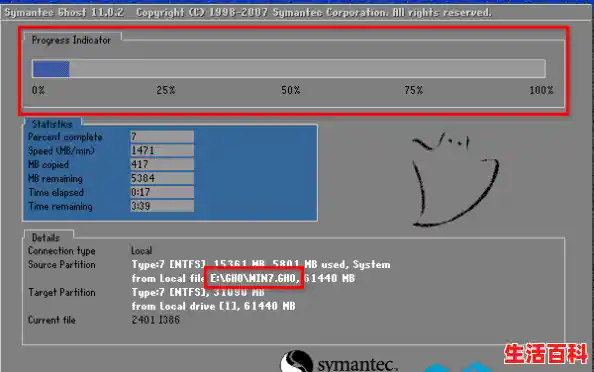
电脑系统备份后的重装教程:
一、使用备份进行系统重装
开机进入一键还原界面:
开机或重启后,根据电脑品牌按对应的快捷键(如联想、惠普等台式机为F12,戴尔为ESC,华硕与明基为F8)进入启动菜单。
选择一键还原或类似选项,按回车确定。
执行还原操作:
在一键还原操作界面中,选择“还原”选项。
确认还原点(即之前创建的备份),点击开始还原。
二、使用U盘重装系统(如备份已损坏或需重新安装其他系统)

准备U盘启动盘:
使用软件将U盘制作成启动盘。
插入制作好的U盘启动盘到需要重装系统的电脑上。
设置U盘启动:
重启电脑,在开机出现第一个画面时按下对应的U盘启动快捷键(如Del键进入BIOS设置,或通过F12等快捷键调出快捷启动菜单)。
选择U盘作为启动设备,进入PE选择界面。
进行系统重装:
在PE界面中,选择系统重装工具。
根据提示选择系统安装镜像文件,并进行系统安装。
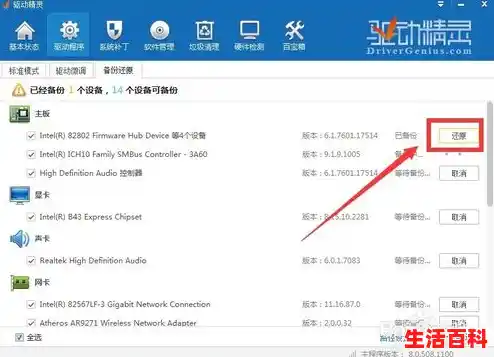
三、重装系统前的数据备份
备份重要文件:
使用云存储服务(如百度云)备份整个系统的重要文件夹。
备份个人文档、照片、音乐等文件到外部存储设备或云存储。
备份注册表和软件配置:
使用注册表备份软件备份注册表信息,以便重装系统后恢复软件配置。
备份浏览器数据:
备份浏览器的收藏夹、密码和历史记录,避免重新安装浏览器后需要重新输入信息。
注意事项:
在进行系统重装或还原前,务必确保已备份所有重要数据。根据电脑品牌和型号选择合适的启动快捷键和操作方法。如遇到操作问题,可参考电脑手册或在线教程寻求帮助。